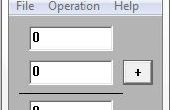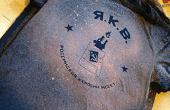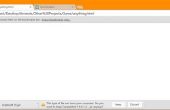Stap 4: Importeren van geometrie

Tenzij u Wall-E bouwt, zal een kubus niet een goede vertegenwoordiging van uw robot. Gelukkig verwerking is in staat om verschillende 3D bestanden inclusief .obj-bestanden te importeren. Voor de volgende stappen het downloaden van de onderdelen die ik bereid:
https://www.Dropbox.com/s/ymn59u6qw7zbjyi/robot%20parts.zip?DL=1
Maak een nieuwe map in de richting van uw schets bestand en noem deze "gegevens". Het uitpakken van de 5 obj-bestanden naar deze map. We kunnen deze objecten nu importeren naar onze schets door het creëren van een PShape voor elk van hen en het gebruiken van loadShape("file") voor het toewijzen van het obj-bestand. Het vak vervangen door shape(base) en verwerking zal trekken de geometrie. Afhankelijk van de eenheden die zullen we moeten scale(factor) het object beter past het scherm. Ik gebruikte ook de opdracht vertalen naar het onderste deel op het scherm te plaatsen, omdat anders de robot zou uit center later.
PShape base, shoulder, upArm, loArm, end; float rotX, rotY; void setup(){ size(1200, 800, OPENGL); base = loadShape("r5.obj"); shoulder = loadShape("r1.obj"); upArm = loadShape("r2.obj"); loArm = loadShape("r3.obj"); end = loadShape("r4.obj"); } void draw(){ background(32); smooth(); lights(); noStroke(); translate(width/2,height/2); scale(-4); translate(0,-40,0); rotateX(rotX); rotateY(-rotY); shape(base); } void mouseDragged(){ rotY -= (mouseX - pmouseX) * 0.01; rotX -= (mouseY - pmouseY) * 0.01; }